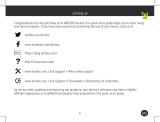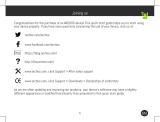La pagina si sta caricando...

27 IT
Contatti
http://faq.archos.com/
www.archos.com, click Support > After-sales support
Blog
twitter.com/archos
www.facebook.com/archos
www.archos.com, click Support > Downloads > Declaration of conformity
www.archos.com, click Support > Downloads > Declaration of conformity
Dispositivi compatibili di parti terze e/o abbonamenti a pagamento a servizi
complementari potrebbero essere necessari per ottenere un’esperienza d’uso più
completa del vostro ARCHOS Hello 7.

28
2
3
4
7
8
9
5
1
6
Descrizione dei tasti di ARCHOS Hello 7
1. ON/OFF
2. Chiusura Fotocamera
3. Volume +/-
4. Mic Mute
5. Speaker posteriore
6. Pad antiderapante
7. Micro SD slot
8. Porta Micro USB
9. Porta di ricarica DC-in

29
14
11
10
12
13
IT
Descrizione dei tasti di ARCHOS Hello 7
10. Microfoni
11. Touch screen
12. Fotocamera
13. Luce LED
14. Speaker anteriore
Privacy
É possibile oscurare la fotocamera
attraverso l’apposita chiusura e
disattivare il microfono grazie al Mic
Mute.
Significati dell’indicatore LED
- Luce rossa: Mic inattivo
- Luce spenta: Mic attivo
- Luce gialla: batteria scarica

30
Operazioni preliminari
Istallazione di ARCHOS Hello 7
1.Inizia con il collegare il caricabatterie nella porta DC-in dell’ARCHOS Hello 7.
2.Collegare il caricabatteria ad una presa di corrente. NATA: ARCHOS Hello 7 funziona
anche con la batteria integrata. Si consiglia di lasciarlo collegato. Si consiglia di installare il
dispositivo su una superficie piana.
Sleep Mode su ARCHOS Hello 7
Quando il dispositivo é in modalità Sleep Mode, si potrà comunque pronunciare e far partire
le applicazioni. Per visualizzare i risulatati, sbloccare lo schermo. Si può impostare dopo
quanto tempo di inattività attivare lo sleep mode. Per farlo, andare sulle Impostazioni.
Rimozione di un elemento della schermata iniziale
toccare l’elemento e tenerlo premuto, far scorrere il dito verso la parte alta dello schermo e
rilasciare l’elemento sull’icona della rimozione.
Disinstallazione di un elemento
dalla schermata generale delle app, toccare l’elemento e tenerlo premuto, quindi far
scorrere il dito verso la parte alta dello schermo e rilasciare l’elemento sul cestino per la
disinstallazione.
Creazione di cartelle delle applicazioni
nella schermata iniziale, rilascia l’icona di un’app sopra un’altra: le due icone si
raggrupperanno.

31 IT
Operazioni preliminari
Modifica dello sfondo
tenere premuto con il dito un punto vuoto della schermata iniziale, quindi scegliere
dall’elenco: Wallpaper (Sfondo).
Widget
tenere premuto con il dito un punto vuoto della schermata iniziale, quindi scegliere
dall’elenco: Widgets.
Protezione del dispositivo
definire una schermata di blocco per proteggere la propria privacy. Selezionare
l’applicazione Settings (Impostazioni), quindi Security (Sicurezza).
Scegliere un blocco della schermata.
Gestione dispositivi Android
se il dispositivo viene smarrito, è possibile utilizzare la pagina di gestione dei dispositivi
Android (https://www.google.com/android/devicemanager) per cancellare tutti i dati,
bloccare il dispositivo, localizzarlo o farlo squillare.
Accensione e spegnimento programmato
è possibile programmare l’accensione e lo spegnimento del dispositivo, ad esempio per
impostarlo in modalità a riposo.

32IT
Risoluzione dei problemi
- Se il dispositivo è bloccato:
Premere il pulsante ON/OFF per 10 secondi o utilizzare il pulsante di reset.
- Se il dispositivo non si accende:
1. Caricare il dispositivo.
2. Premere il pulsante ON/OFF per 10 secondi.
- Se il dispositivo è troppo lento:
Chiudere tutte le app non in uso.
- Se la ricezione del WiFi è debole:
Assicurarsi di essere abbastanza vicini all’hotspot WiFi.
Ripristinare e ridefinire i parametri della connessione.
Contattare il proprio provider di connessione WiFi.
- Se il dispositivo non funziona bene:
Riavviare il dispositivo. Andare in Settings (Impostazioni) > Backup & reset (Backup e
ripristino) > Factory data reset (Ripristino impostazioni di fabbrica). Se, per qualche ragione,
non si avesse accesso alle impostazioni, consultare le FAQ relative alla procedura di riavvio.
Per ulteriori soluzioni relative a problemi tecnici, visitare: faq.archos.com
/